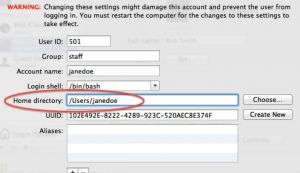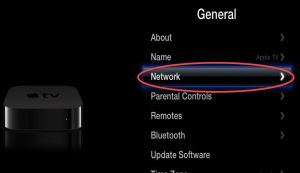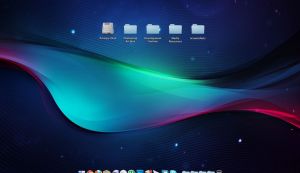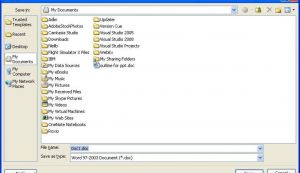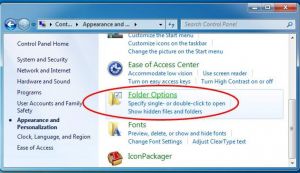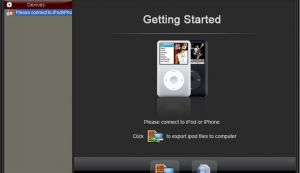Iata ce trebuie sa faceti daca doriti sa dati un nume unui MacBook nou achizitionat sau v-ati plictisit de numele vechiului laptop si doriti sa-l schimbati:
Deschideti System Preferences. Din meniul Apple rulati in jos pana ajungeti la System Preferences si dati click pe acesta.
Dati click pe folderul Sharing. Accesati "Internet & Wireless". In dreapta icoanei Bluetooth veti vedea un folder mic albastru cu un semn galben, sub care scrie "Sharing". Dati click pe acesta.